
Οι συσκευές Windows Phone 8 της Microsoft δεν κατασκευάστηκαν μόνο για την πώληση περιεχομένου χρηστών και ούτε ήταν το Lumia 520.
Η Lumia 520, η πιο προσιτή συσκευή Windows Phone της Nokia ποτέ, τρέχει το Windows Phone 8 και εξαιτίας αυτού, οι χρήστες δεν είναι υποχρεωμένοι να αγοράζουν μόνο μουσική, ήχους κλήσης ή ειδοποιήσεις από τη Microsoft. Αντ 'αυτού, το Lumia 520 μπορεί να είναι σχεδόν εξ ολοκλήρου εξατομικευμένο και προσαρμοσμένο με τα χρήματα των χρηστών του, χωρίς να χρειάζεται να το πληρώσει ξανά.
Για παράδειγμα, λαμβάνετε προσαρμοσμένους συναγερμούς. Μέσω της εφαρμογής Συναγερμοί, οι χρήστες Windows Phone 8 μπορούν να ξυπνήσουν το Lumia 520 κάθε μέρα ταυτόχρονα. Οι χρήστες μπορούν επίσης να διαμορφώσουν την εφαρμογή "Συναγερμοί" για να τους ξυπνήσουν σε συγκεκριμένη ώρα μία φορά. Τέλος, οι χρήστες μπορούν να φορτώσουν τα δικά τους MP3 και τραγούδια στο Lumia 520 και να τους δίνουν τη δουλειά τους ως ήχο κλήσης τους, προσθέτοντας μια μικρή προσωπικότητα σε αυτό που είναι απλώς ένα πλήθος μπιπ και χτυπήματα αλλιώς.
Δείτε πώς μπορείτε να χρησιμοποιήσετε μια μουσική ως συναγερμό στο Lumia 520 με Windows Phone. Για να είναι σαφές, κάθε Lumia 520 που πωλείται περιλαμβάνει το Windows Phone 8, την τελευταία έκδοση του Windows Phone που είναι διαθέσιμη σήμερα. Στο μέλλον, το Lumia 520 θα αναβαθμιστεί με το Windows Phone 8.1, μια ενημερωμένη έκδοση που προσθέτει έναν τόνο νέων λειτουργιών στην εμπειρία των Windows Phone, όπως η προσαρμογή της αρχικής οθόνης και πολλά άλλα. Σήμερα, αυτή η ενημέρωση δεν είναι διαθέσιμη στο Lumia 520, αλλά θα είναι σύντομα.
Αυτήν την ενημερωμένη έκδοση χρησιμοποιούμε ήδη σε αυτό τον τρόπο. Για να είναι σαφές, η επιλογή της μουσικής ως συναγερμού θα λειτουργήσει ακριβώς με τον ίδιο τρόπο στο Lumia 520 ανεξάρτητα από την έκδοση του Windows Phone 8 που διαθέτει η συσκευή σας. Τούτου λεχθέντος, οι χρήστες Windows Phone 8 θα διαπιστώσουν ότι αυτό που περιλαμβάνεται σε αυτό το πώς φαίνεται ελαφρώς διαφορετικό από αυτό που υπάρχει στη συσκευή τους.
Πρώτα θα πρέπει να φορτώσετε τη μουσική που θέλετε να χρησιμοποιήσετε στη συσκευή σας. Συνδέστε το Lumia 520 στον υπολογιστή σας χρησιμοποιώντας ένα καλώδιο microUSB.
Πατήστε ή κάντε κλικ στην ειδοποίηση που σας ρωτάει τι να κάνετε όταν συνδέετε το Lumia 520 από προεπιλογή.

Στη συνέχεια, επιλέξτεΑνοίξτε τη συσκευή για να προβάλετε αρχεία.

Πατήστε ή κάντε κλικ στο τηλέφωνο μέσα στο παράθυρο αρχείου.
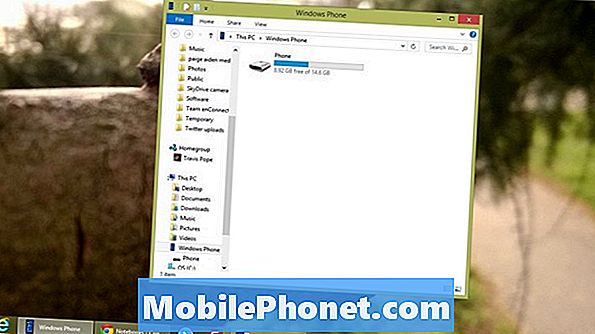
Τώρα πατήστε ή κάντε κλικ στο κουμπί Ήχοι κλήσης.

Βρείτε το τραγούδι που θέλετε να χρησιμοποιήσετε ως συναγερμό και σέρνω μεταβείτε στο φάκελο "Ήχοι κλήσης". Κατόπιν περιμένετε να ολοκληρωθεί η μεταφορά. Θα θελήσετε να βεβαιωθείτε ότι οποιοδήποτε τραγούδι που προσπαθείτε να χρησιμοποιήσετε ως Συναγερμός είναι ένα αρχείο MP3 ή WAV. Οτιδήποτε εκτός αυτών των δύο μορφών αρχείων - όπως τα τραγούδια που έχουν ληφθεί από το iTunes - ίσως να μην λειτουργήσει.
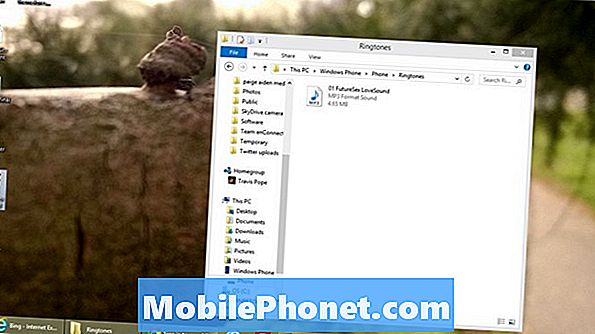
Ξεκλείδωμα το Lumia 520 πατώντας το κουμπί λειτουργίας και τοποθετώντας οποιονδήποτε κωδικό PIN που έχετε αντιστοιχίσει σε αυτόν. Αν δεν έχετε αντιστοιχίσει έναν κωδικό PIN, τοποθετήστε απλά το δάχτυλό σας στο κάτω μέρος της οθόνης και σύρετε προς τα επάνω.

Μόλις ξεκλειδώσετε τη συσκευή σας, θα πρέπει να δείτε την Αρχική οθόνη. Αυτό είναι όπου πολλές από τις εφαρμογές που θέλετε ενημερώσεις πρέπει να έχουν κεραμίδια καρφίτσα πάρα πολύ. Από προεπιλογή, κανένας φορέας δεν συνδέει την εφαρμογή "Συναγερμοί". Αντίθετα, ζει στη λίστα εφαρμογών που είναι κρυμμένες στη δεξιά πλευρά της οθόνης σας. Τοποθετήστε το δάχτυλό σας στο δεξιά άκρη της οθόνης και του σύρετε προς την αριστερή πλευρά της οθόνης χωρίς να την σηκώσετε.
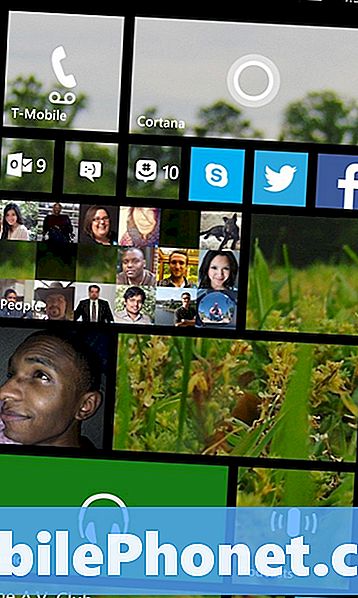
Τώρα αγγίξτε το Συναγερμός. Εάν δεν έχετε εγκαταστήσει πολλές εφαρμογές που ξεκινούν με το γράμμα "Α" τότε θα βρίσκονται στην κορυφή της λίστας εφαρμογών Lumia 520. Εάν το κάνετε, ίσως χρειαστεί να μετακινηθείτε λίγο για να το δείτε.
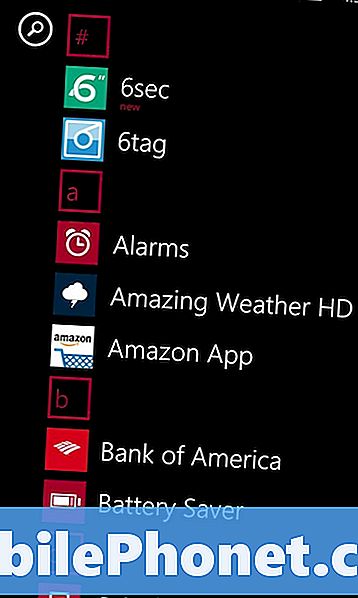
Τώρα πατήστε το συν εικονίδιο στη γραμμή εφαρμογών στο κάτω μέρος της οθόνης σας για να κάνετε νέο συναγερμό.
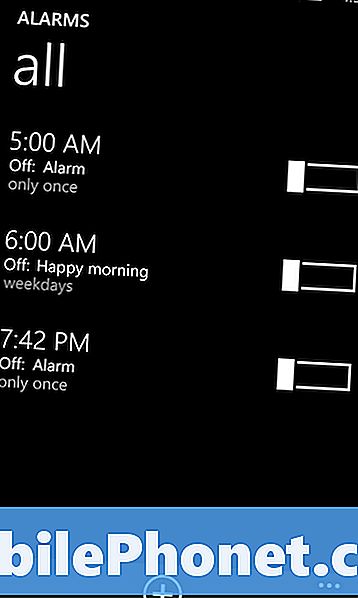
Ξεκινήστε ρυθμίζοντας την ημερομηνία και την ώρα που θέλετε να έχει ο συναγερμός σας να σβήσει. Συνήθως, οι περισσότεροι χρήστες εκχωρούν ονόματα σε διαφορετικούς συναγερμούς, ώστε να είναι πιο εύκολο να παρακολουθούνται. Αγγίξτε το χρόνος για να ρυθμίσετε την ώρα. Στη συνέχεια, πατήστε το Επαναλαμβάνω για να ορίσετε πόσο συχνά θέλετε να σβήσει αυτό το συναγερμό.
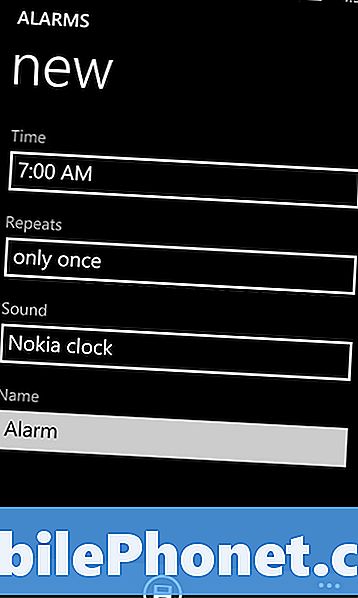
Τώρα αγγίξτε Ήχος. Θα ανοίξει μια λίστα με ήχους που μπορείτε να χρησιμοποιήσετε για τον ήχο κλήσης σας. Μετακινηθείτε σε όλη τη διαδρομή προς τα πάνω για να χρησιμοποιήσετε ένα προσαρμοσμένο τραγούδι και αγγίξτε το για να το επιλέξετε ως συναγερμό.
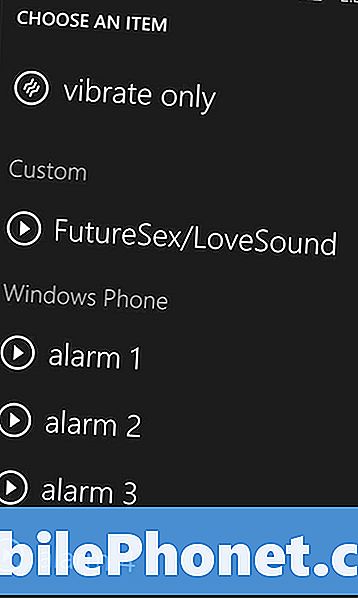
Τώρα πατήστε το Αποθηκεύσετε στο κάτω μέρος της οθόνης σας.
Εκεί το έχετε. Από αυτό το σημείο θα ξυπνήσετε από οποιοδήποτε τραγούδι έχετε ορίσει ως προσαρμοσμένο συναγερμό σας. Είναι σημαντικό για σας να βεβαιωθείτε ότι το τηλέφωνό σας δεν είναι αθόρυβο για να ακούσετε τον συναγερμό σας, το Windows Phone δεν κάνει διάκριση μεταξύ ήχων. Όταν η ένταση είναι χαμηλή, σκοτώνει όλους τους ήχους. Είναι επίσης καλή ιδέα να επιλέξετε ένα τραγούδι που να είναι αρκετά δυνατό για να ακούσετε. Το ροκ και τα είδη με πολλούς δυνατούς θορύβους είναι ιδανικά για την έκπληξή τους, αλλά τα τραγούδια που αρχίζουν αργά είναι πολύ καλύτερα αν κοιτάζετε να ξυπνήσετε κάτι απαλότερο.


